- Autor Lauren Nevill [email protected].
- Public 2024-01-18 21:49.
- Viimati modifitseeritud 2025-01-23 15:18.
E-post on üks äri- ja isikliku suhtlemise viisidest. Kirja saatmiseks maailma teise otsa peate lihtsalt teadma postiaadressi võrgus, kus saaja nime ja tema e-posti domeeni vahele peate tippima "koera" ikooni.
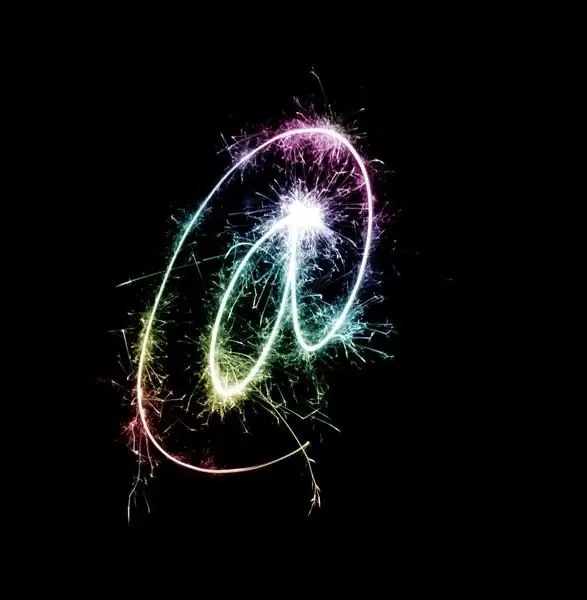
See on vajalik
- - klaviatuur;
- - hiir;
- - dokument.
Juhised
Samm 1
Muutke oma arvuti ingliskeelse klaviatuuri paigutuseks. Selleks vajutage vasakul asuvat klahvikombinatsiooni alt="Pilt" + Tõstuklahv. Samuti saate keelt käsitsi muuta. Praegune sisendkeel on parempoolses alanurgas paneelil esile tõstetud. Liigutage kursor selle kohale, paremklõpsake vasakul ja valige hüpikmenüüst EN - English.
2. samm
Kui te ei leia menüüst inglise keelt, peate selle installima. Klõpsake nuppu Start> Juhtpaneel> Piirkonna- ja keelevalikud. Valige avanenud aknas vahekaart Keel ja klaviatuur> Muuda klaviatuuri> Lisa. Klõpsake nuppu "+" valiku "Inglise (USA)" kõrval. Märkige ruut „USA” (ülemine rida) kõrval. Kinnitage oma valik nupuga "OK".
3. samm
Uus keel kuvatakse väljale Installitud teenused. Siin saate määrata ka teile sobiva klaviatuuri keele vahetamise. Pärast kõigi vajalike toimingute tegemist kinnitage valik klahviga "OK".
4. samm
Avage dokument, kuhu soovite koeraikooni sisestada. Pärast klaviatuuri inglise keelde tõlkimist vajutage ja hoidke all vasak klahvi, vajutades samal ajal klahvi number 2. Soovitud asukohta ilmub ikoon "@".
5. samm
Selle ikooni saate sisestada ka sümbolitabelist. Selle avamiseks käivitage: Start> Kõik programmid> Tarvikud> Süsteemiriistad> Symbol Map. Valige paneeli rippmenüüst font, milles soovite kirjutatud ikooni näha. Klõpsake "@", see peaks ilmuma aknas "Kopeerimiseks". Kinnitage oma valik, klõpsates nuppu "Kopeeri".
6. samm
Kopeerimise teel saadud koeraikooni kuvamiseks asetage kursor dokumendis soovitud kohta. Helistage menüüsse hiire parema nupuga, valige selles "Kleebi". Sümbol asub soovitud kohas.






